
КАТЕГОРИИ:
АстрономияБиологияГеографияДругие языкиДругоеИнформатикаИсторияКультураЛитератураЛогикаМатематикаМедицинаМеханикаОбразованиеОхрана трудаПедагогикаПолитикаПравоПсихологияРиторикаСоциологияСпортСтроительствоТехнологияФизикаФилософияФинансыХимияЧерчениеЭкологияЭкономикаЭлектроника
Создание объектов спецификации в сборочном чертеже
Цель работы:
Получить навык создания спецификации
В составе системы поставляются стили спецификаций, правила которых соответствуют ГОСТ2.108-68 и ГОСТ2.113-75.
Спецификация может быть составлена на основе уже готового сборочного чертежа или создаваться независимо от сборочного чертежа (например, параллельно вычерчиванию сборки). Составленную таким образом спецификацию на любом этапе работы с ней можно синхронизировать со сборочным чертежом.
При вставке в чертеж стандартных изделий из конструкторской библиотеки их обозначение формируется и вносится в спецификацию автоматически.
Осуществляется двунаправленная ассоциативная связь между спецификацией и соответствующими ей чертежами. Благодаря наличию этой связи изменения в сборочном чертеже или деталировке автоматически отражаются в спецификации.
Если спецификация и связанный с ней сборочный чертеж открыты одновременно, возможен режим работы, в котором при выделении строки спецификации подсвечиваются соответствующие ей геометрические объекты и линии – выноски. Расположив рядом окна спецификации и сборочного чертежа, можно быстро найти на чертеже изображение любого внесенного в спецификацию объекта.
Система проектирования спецификаций предполагает два режима работы: ручной и полуавтоматический.
В полуавтоматическом режиме модуль проектирования спецификаций устанавливает связи между спецификацией, листом или листьями сборочного чертежа и рабочими чертежами деталей. Основная идея, реализованная в модуле проектирования спецификаций при работе в полуавтоматическом режиме, заключается в том, что конструктор не создает сразу спецификацию, как отдельный документ. Конструктор создает новую пустую спецификацию и устанавливает связи между ней и всеми листами чертежей, относящихся к сборочной единице. При этом информация об объектах спецификации из подключенных листов чертежей передается в спецификацию, разносится по ее разделам и сортируется (объект спецификации– строка или несколько следующих друг за другом строк спецификации, относящихся к одному материальному объекту). Объекты спецификации бывают базовые и вспомогательные. Для базовых объектов предусмотрена возможность автоматического заполнения колонок, сортировка объектов внутри раздела, подключение графических объектов из сборочного чертежа и т.д.
План выполнения работы:
1.1. Откройте сборочный чертеж «Виды соединений».
1.2. Выполните команду Сервис – Объекты спецификации – Управление описаниями.В диалоговом окне Управление описаниямипроверьте подключение простой спецификации.
В диалоговом окне Описание текущей спецификацииубедитесь, что в качестве текущего стиля установлен стиль Простая спецификация. ГОСТ 2.108-68.
После этого Вы вернетесь в окно Управление описаниями, в котором в список подключенных описаний добавился выбранный вами стиль, щелкните на кнопке Выход.
1.3. Перед Вами сборочный чертеж. Внесите информацию о деталях, входящих в сборочную единицу.
1.4. Выделите изображение детали обязательно вместе с обозначением номера позиции(можно только номер позиции, щелкнув на линии – выноске)
1.5. Выполните команду Сервис – Объекты спецификации – Добавить объект. В диалоговом окне Выберите раздел и тип объектащелкните на разделе Деталии нажмите кнопку Создать.
1.6. В появившемся окне заполните ячейки Обозначение, Наименование, Количество и нажмите ОК.
1.7. После этого в чертеже появился объект спецификации. В обычном режиме эта информация не видна, но ее можно в любой момент просмотреть и отредактировать. Не обращайте внимание на значение номера позиции. Правильную расстановку номеров позиций система выполнит в режиме работы со спецификацией.
1.8. Таким же способом зарегистрируйте все детали из раздела Детали.(Можно регистрировать объекты из разных разделов спецификации, каждый раз указывая тот раздел, в котором находится регистрируемый объект). Зарегистрируйте в разделе ДокументацияСборочный чертеж.
1.9. Для того, чтобы просмотреть информацию об объектах спецификации, выполните команду Сервис – Объекты спецификации – Редактировать объекты.На экране появится окно, содержащее бланк спецификации с созданными в нем объектами. Это не спецификация, а режим сборочного чертежа. Такое окно называется подчиненным режимом спецификации. Можно одновременно просматривать и окно подчиненного режима, и окно со сборочным чертежом. Для этого выполните команду Окно - Мозаика – Все окна. Сделайте текущим окно подчиненного режима и щелкните на кнопке Масштаб по ширине листав строке параметров.
Затем сделайте текущим окно со сборочным чертежом и щелкните на кнопке Показать всена Панели управления, рисунок 16.1
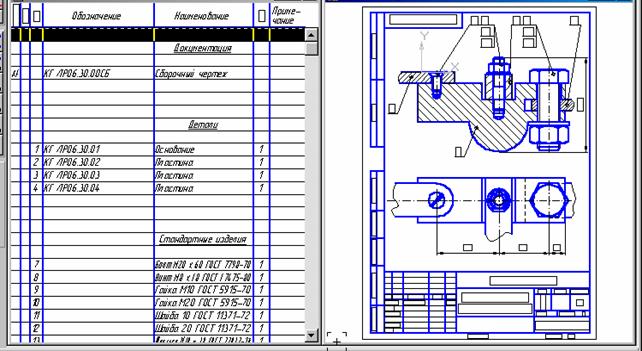
Рисунок 16.1.
Примечание:
Если Вы не выделяли объект спецификации перед его регистрацией, то необходимо связать объект спецификации в окне подчиненного режима с объектом на чертеже сборочной единицы. Для этого:
• Выделите изображение (обязательно линию– выноску, обозначающую номер позиции) детали «Основание» (самая нижняя деталь) на сборочном чертеже.
• Перейдите в окно подчиненного режима и сделайте текущим объект Основание – щелкните на строке объекта мышью.
• Выполните команду Сервис– Редактировать состав объекта (можно нажать кнопку Редактировать состав объектана Панели управления, рисунок 16.2).
• В окне сообщения о редактировании состава объекта щелкните на кнопке Добавить.



Рисунок 16.2. Рисунок 16.3. Рисунок 16.4.
1.10. Сделайте активным окно подчиненного режима, выделите строку объекта, например, Основания. Активизируйте кнопку Показать состав объектана Панели управления, рисунок 16.3. При этом на сборочном чертеже система должна выделить цветом подключенный объект.
2. Создание спецификации и подключение к ней сборочного чертежа.
2.1. Сохраните ее под именем Лр06.Для создания новой спецификации нажмите кнопку Новая спецификацияна Панели управления, рисунок 16.4. На экране появился пустой бланк спецификации.
2.2. Выполните команду Настройка – Настройка спецификации. На экране появится диалоговое окно Настройка спецификации, рисунок 16.5. Проверьте, включен ли флажок Связь сборочного чертежа со спецификациейи кнопка Связь с расчетом позиций. Включите флажки Рассчитывать позициии Рассчитывать зоны.

Рисунок 16.5. Постройка спецификации
2.3. Подключите новую спецификацию к сборочному чертежу. Сделайте активным окно спецификации. Выполните команду Сервис – Управление листами сборки. В диалоговом окне Управление листами сборки щелкните на кнопке Подключить документ.
2.4. В диалоговом окне Выберите файлы для открытиясделайте текущим имя сборочного чертежа и щелкните на кнопке Открыть.
Вы вернетесь в диалоговое окно Управление листами сборки. В списке подключенных файлов будет присутствовать имя выбранного чертежа. Щелкните на кнопке Выход. В спецификации появились все объекты.
2.5. Система проставила в спецификации номера позиций объектов согласно ГОСТ2.108-68. Необходимо согласовать проставленные номера позиций в спецификации с номерами позиций в сборочном чертеже. Для этого нажмите кнопку Синхронизировать данныена Панели управления, рисунок 16.6.


Рисунок 16.6. Рисунок 16.7.
Вы получите данные об изменении сборочного чертежа.
После выполнения синхронизации номера позиций в спецификации и на сборочном чертеже станут одинаковыми.
2.6. Система в данный момент работает в нормальном режиме. В данном режиме спецификация представляется как один непрерывный и бесконечный бланк без основной надписи. Для выполнения основной надписи щелкните на кнопке Разметка страницна Панели управления, рисунок 16.7. Система автоматически разделит спецификацию на страницы и добавит к каждой из них элементы оформления.
2.7. Заполните основную надпись. Для активизации основной надписи выполните в ее области двойной щелчок. Для подтверждения заполнения основной надписи щелкните мышью на свободном поле спецификации.
2.8. Выполните выравнивание полочек для простановки номеров позиций по горизонтали и, если необходимо, по вертикали. Для этого сделайте окно со сборочным чертежом активным. Выделите необходимое количество выносных линий. Выполните команду Сервис – Выравнивание полочек - по горизонталии на запрос системы Укажите базовую точкуукажите курсором необходимое положение полочек, рисунок 16.8.
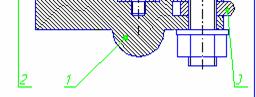
Рисунок 16.8.
2.9. Сохраните документ.
Контрольные вопросы:
Дата добавления: 2015-02-10; просмотров: 1031; Мы поможем в написании вашей работы!; Нарушение авторских прав |